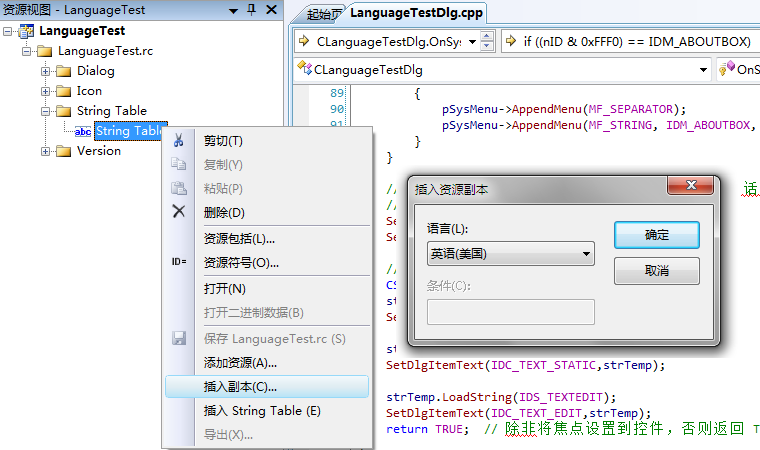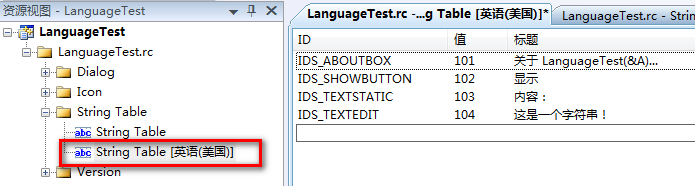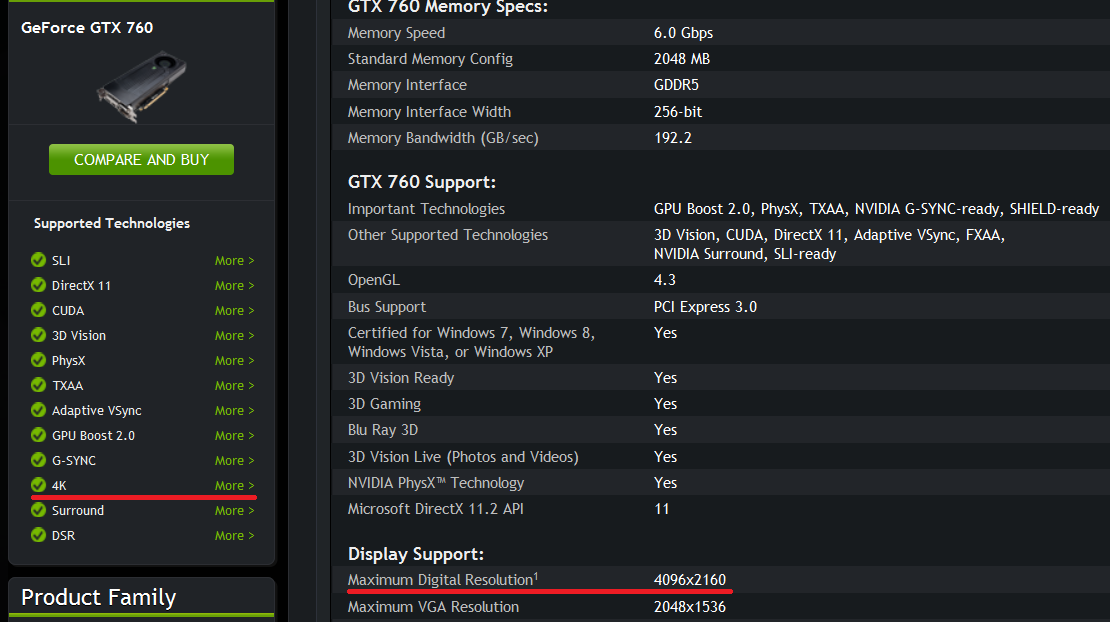$ flutter doctor
Flutter assets will be downloaded from https://storage.flutter-io.cn. Make sure you trust this source!
Doctor summary (to see all details, run flutter doctor -v):
[√] Flutter (Channel stable, 3.0.1, on Microsoft Windows [版本 10.0.22000.708], locale zh-CN)
[√] Android toolchain - develop for Android devices (Android SDK version 32.0.0)
[√] Chrome - develop for the web
[☠] Visual Studio - develop for Windows (the doctor check crashed)
X Due to an error, the doctor check did not complete. If the error message below is not helpful, please let us
know about this issue at https://github.com/flutter/flutter/issues.
X Exception: Bad UTF-8 encoding (U+FFFD; REPLACEMENT CHARACTER) found while decoding string: [
{
"instanceId": "5cb9d9e1",
"installDate": "2022-06-12T07:42:21Z",
"installationName": "VisualStudio/17.2.3+32526.322",
"installationPath": "D:\\Program Files\\Microsoft Visual Studio\\2022\\Community",
"installationVersion": "17.2.32526.322",
"productId": "Microsoft.VisualStudio.Product.Community",
"productPath": "D:\\Program Files\\Microsoft Visual Studio\\2022\\Community\\Common7\\IDE\\devenv.exe",
"state": 4294967295,
"isComplete": true,
"isLaunchable": true,
"isPrerelease": false,
"isRebootRequired": false,
"displayName": "Visual Studio Community 2022",
"description": "����ǿ��� IDE����ѧ��������Դ��������ߺ������ʹ��",
"channelId": "VisualStudio.17.Release",
"channelUri": "https://aka.ms/vs/17/release/channel",
"enginePath": "C:\\Program Files (x86)\\Microsoft Visual
Studio\\Installer\\resources\\app\\ServiceHub\\Services\\Microsoft.VisualStudio.Setup.Service",
"installedChannelUri": "https://aka.ms/vs/17/release/channel",
"releaseNotes":
"https://docs.microsoft.com/en-us/visualstudio/releases/2022/release-notes-v17.2#17.2.3",
"thirdPartyNotices": "https://go.microsoft.com/fwlink/?LinkId=661288",
"updateDate": "2022-06-12T07:42:21.8130931Z",
"catalog": {
"buildBranch": "d17.2",
"buildVersion": "17.2.32526.322",
"id": "VisualStudio/17.2.3+32526.322",
"localBuild": "build-lab",
"manifestName": "VisualStudio",
"manifestType": "installer",
"productDisplayVersion": "17.2.3",
"productLine": "Dev17",
"productLineVersion": "2022",
"productMilestone": "RTW",
"productMilestoneIsPreRelease": "False",
"productName": "Visual Studio",
"productPatchVersion": "3",
"productPreReleaseMilestoneSuffix": "1.0",
"productSemanticVersion": "17.2.3+32526.322",
"requiredEngineVersion": "3.2.2148.26540"
},
"properties": {
"campaignId": "2030:fe40db45-8e98-49e0-82b4-afb6aade85b4",
"channelManifestId": "VisualStudio.17.Release/17.2.3+32526.322",
"nickname": "",
"setupEngineFilePath": "C:\\Program Files (x86)\\Microsoft Visual Studio\\Installer\\setup.exe"
}
}
]
. The Flutter team would greatly appreciate if you could file a bug explaining exactly what you were doing
when this happened:
https://github.com/flutter/flutter/issues/new/choose
The source bytes were:
[91, 13, 10, 32, 32, 123, 13, 10, 32, 32, 32, 32, 34, 105, 110, 115, 116, 97, 110, 99, 101, 73, 100, 34, 58,
32, 34, 53, 99, 98, 57, 100, 57, 101, 49, 34, 44, 13, 10, 32, 32, 32, 32, 34, 105, 110, 115, 116, 97, 108,
108, 68, 97, 116, 101, 34, 58, 32, 34, 50, 48, 50, 50, 45, 48, 54, 45, 49, 50, 84, 48, 55, 58, 52, 50, 58,
50, 49, 90, 34, 44, 13, 10, 32, 32, 32, 32, 34, 105, 110, 115, 116, 97, 108, 108, 97, 116, 105, 111, 110,
78, 97, 109, 101, 34, 58, 32, 34, 86, 105, 115, 117, 97, 108, 83, 116, 117, 100, 105, 111, 47, 49, 55, 46,
50, 46, 51, 43, 51, 50, 53, 50, 54, 46, 51, 50, 50, 34, 44, 13, 10, 32, 32, 32, 32, 34, 105, 110, 115, 116,
97, 108, 108, 97, 116, 105, 111, 110, 80, 97, 116, 104, 34, 58, 32, 34, 68, 58, 92, 92, 80, 114, 111, 103,
114, 97, 109, 32, 70, 105, 108, 101, 115, 92, 92, 77, 105, 99, 114, 111, 115, 111, 102, 116, 32, 86, 105,
115, 117, 97, 108, 32, 83, 116, 117, 100, 105, 111, 92, 92, 50, 48, 50, 50, 92, 92, 67, 111, 109, 109, 117,
110, 105, 116, 121, 34, 44, 13, 10, 32, 32, 32, 32, 34, 105, 110, 115, 116, 97, 108, 108, 97, 116, 105, 111,
110, 86, 101, 114, 115, 105, 111, 110, 34, 58, 32, 34, 49, 55, 46, 50, 46, 51, 50, 53, 50, 54, 46, 51, 50,
50, 34, 44, 13, 10, 32, 32, 32, 32, 34, 112, 114, 111, 100, 117, 99, 116, 73, 100, 34, 58, 32, 34, 77, 105,
99, 114, 111, 115, 111, 102, 116, 46, 86, 105, 115, 117, 97, 108, 83, 116, 117, 100, 105, 111, 46, 80, 114,
111, 100, 117, 99, 116, 46, 67, 111, 109, 109, 117, 110, 105, 116, 121, 34, 44, 13, 10, 32, 32, 32, 32, 34,
112, 114, 111, 100, 117, 99, 116, 80, 97, 116, 104, 34, 58, 32, 34, 68, 58, 92, 92, 80, 114, 111, 103, 114,
97, 109, 32, 70, 105, 108, 101, 115, 92, 92, 77, 105, 99, 114, 111, 115, 111, 102, 116, 32, 86, 105, 115,
117, 97, 108, 32, 83, 116, 117, 100, 105, 111, 92, 92, 50, 48, 50, 50, 92, 92, 67, 111, 109, 109, 117, 110,
105, 116, 121, 92, 92, 67, 111, 109, 109, 111, 110, 55, 92, 92, 73, 68, 69, 92, 92, 100, 101, 118, 101, 110,
118, 46, 101, 120, 101, 34, 44, 13, 10, 32, 32, 32, 32, 34, 115, 116, 97, 116, 101, 34, 58, 32, 52, 50, 57,
52, 57, 54, 55, 50, 57, 53, 44, 13, 10, 32, 32, 32, 32, 34, 105, 115, 67, 111, 109, 112, 108, 101, 116, 101,
34, 58, 32, 116, 114, 117, 101, 44, 13, 10, 32, 32, 32, 32, 34, 105, 115, 76, 97, 117, 110, 99, 104, 97, 98,
108, 101, 34, 58, 32, 116, 114, 117, 101, 44, 13, 10, 32, 32, 32, 32, 34, 105, 115, 80, 114, 101, 114, 101,
108, 101, 97, 115, 101, 34, 58, 32, 102, 97, 108, 115, 101, 44, 13, 10, 32, 32, 32, 32, 34, 105, 115, 82,
101, 98, 111, 111, 116, 82, 101, 113, 117, 105, 114, 101, 100, 34, 58, 32, 102, 97, 108, 115, 101, 44, 13,
10, 32, 32, 32, 32, 34, 100, 105, 115, 112, 108, 97, 121, 78, 97, 109, 101, 34, 58, 32, 34, 86, 105, 115,
117, 97, 108, 32, 83, 116, 117, 100, 105, 111, 32, 67, 111, 109, 109, 117, 110, 105, 116, 121, 32, 50, 48,
50, 50, 34, 44, 13, 10, 32, 32, 32, 32, 34, 100, 101, 115, 99, 114, 105, 112, 116, 105, 111, 110, 34, 58,
32, 34, 185, 166, 196, 220, 199, 191, 180, 243, 181, 196, 32, 73, 68, 69, 163, 172, 185, 169, 209, 167, 201,
250, 161, 162, 191, 170, 183, 197, 212, 180, 180, 250, 194, 235, 178, 206, 211, 235, 213, 223, 186, 205,
184, 246, 200, 203, 195, 226, 183, 209, 202, 185, 211, 195, 34, 44, 13, 10, 32, 32, 32, 32, 34, 99, 104, 97,
110, 110, 101, 108, 73, 100, 34, 58, 32, 34, 86, 105, 115, 117, 97, 108, 83, 116, 117, 100, 105, 111, 46,
49, 55, 46, 82, 101, 108, 101, 97, 115, 101, 34, 44, 13, 10, 32, 32, 32, 32, 34, 99, 104, 97, 110, 110, 101,
108, 85, 114, 105, 34, 58, 32, 34, 104, 116, 116, 112, 115, 58, 47, 47, 97, 107, 97, 46, 109, 115, 47, 118,
115, 47, 49, 55, 47, 114, 101, 108, 101, 97, 115, 101, 47, 99, 104, 97, 110, 110, 101, 108, 34, 44, 13, 10,
32, 32, 32, 32, 34, 101, 110, 103, 105, 110, 101, 80, 97, 116, 104, 34, 58, 32, 34, 67, 58, 92, 92, 80, 114,
111, 103, 114, 97, 109, 32, 70, 105, 108, 101, 115, 32, 40, 120, 56, 54, 41, 92, 92, 77, 105, 99, 114, 111,
115, 111, 102, 116, 32, 86, 105, 115, 117, 97, 108, 32, 83, 116, 117, 100, 105, 111, 92, 92, 73, 110, 115,
116, 97, 108, 108, 101, 114, 92, 92, 114, 101, 115, 111, 117, 114, 99, 101, 115, 92, 92, 97, 112, 112, 92,
92, 83, 101, 114, 118, 105, 99, 101, 72, 117, 98, 92, 92, 83, 101, 114, 118, 105, 99, 101, 115, 92, 92, 77,
105, 99, 114, 111, 115, 111, 102, 116, 46, 86, 105, 115, 117, 97, 108, 83, 116, 117, 100, 105, 111, 46, 83,
101, 116, 117, 112, 46, 83, 101, 114, 118, 105, 99, 101, 34, 44, 13, 10, 32, 32, 32, 32, 34, 105, 110, 115,
116, 97, 108, 108, 101, 100, 67, 104, 97, 110, 110, 101, 108, 85, 114, 105, 34, 58, 32, 34, 104, 116, 116,
112, 115, 58, 47, 47, 97, 107, 97, 46, 109, 115, 47, 118, 115, 47, 49, 55, 47, 114, 101, 108, 101, 97, 115,
101, 47, 99, 104, 97, 110, 110, 101, 108, 34, 44, 13, 10, 32, 32, 32, 32, 34, 114, 101, 108, 101, 97, 115,
101, 78, 111, 116, 101, 115, 34, 58, 32, 34, 104, 116, 116, 112, 115, 58, 47, 47, 100, 111, 99, 115, 46,
109, 105, 99, 114, 111, 115, 111, 102, 116, 46, 99, 111, 109, 47, 101, 110, 45, 117, 115, 47, 118, 105, 115,
117, 97, 108, 115, 116, 117, 100, 105, 111, 47, 114, 101, 108, 101, 97, 115, 101, 115, 47, 50, 48, 50, 50,
47, 114, 101, 108, 101, 97, 115, 101, 45, 110, 111, 116, 101, 115, 45, 118, 49, 55, 46, 50, 35, 49, 55, 46,
50, 46, 51, 34, 44, 13, 10, 32, 32, 32, 32, 34, 116, 104, 105, 114, 100, 80, 97, 114, 116, 121, 78, 111,
116, 105, 99, 101, 115, 34, 58, 32, 34, 104, 116, 116, 112, 115, 58, 47, 47, 103, 111, 46, 109, 105, 99,
114, 111, 115, 111, 102, 116, 46, 99, 111, 109, 47, 102, 119, 108, 105, 110, 107, 47, 63, 76, 105, 110, 107,
73, 100, 61, 54, 54, 49, 50, 56, 56, 34, 44, 13, 10, 32, 32, 32, 32, 34, 117, 112, 100, 97, 116, 101, 68,
97, 116, 101, 34, 58, 32, 34, 50, 48, 50, 50, 45, 48, 54, 45, 49, 50, 84, 48, 55, 58, 52, 50, 58, 50, 49,
46, 56, 49, 51, 48, 57, 51, 49, 90, 34, 44, 13, 10, 32, 32, 32, 32, 34, 99, 97, 116, 97, 108, 111, 103, 34,
58, 32, 123, 13, 10, 32, 32, 32, 32, 32, 32, 34, 98, 117, 105, 108, 100, 66, 114, 97, 110, 99, 104, 34, 58,
32, 34, 100, 49, 55, 46, 50, 34, 44, 13, 10, 32, 32, 32, 32, 32, 32, 34, 98, 117, 105, 108, 100, 86, 101,
114, 115, 105, 111, 110, 34, 58, 32, 34, 49, 55, 46, 50, 46, 51, 50, 53, 50, 54, 46, 51, 50, 50, 34, 44, 13,
10, 32, 32, 32, 32, 32, 32, 34, 105, 100, 34, 58, 32, 34, 86, 105, 115, 117, 97, 108, 83, 116, 117, 100,
105, 111, 47, 49, 55, 46, 50, 46, 51, 43, 51, 50, 53, 50, 54, 46, 51, 50, 50, 34, 44, 13, 10, 32, 32, 32,
32, 32, 32, 34, 108, 111, 99, 97, 108, 66, 117, 105, 108, 100, 34, 58, 32, 34, 98, 117, 105, 108, 100, 45,
108, 97, 98, 34, 44, 13, 10, 32, 32, 32, 32, 32, 32, 34, 109, 97, 110, 105, 102, 101, 115, 116, 78, 97, 109,
101, 34, 58, 32, 34, 86, 105, 115, 117, 97, 108, 83, 116, 117, 100, 105, 111, 34, 44, 13, 10, 32, 32, 32,
32, 32, 32, 34, 109, 97, 110, 105, 102, 101, 115, 116, 84, 121, 112, 101, 34, 58, 32, 34, 105, 110, 115,
116, 97, 108, 108, 101, 114, 34, 44, 13, 10, 32, 32, 32, 32, 32, 32, 34, 112, 114, 111, 100, 117, 99, 116,
68, 105, 115, 112, 108, 97, 121, 86, 101, 114, 115, 105, 111, 110, 34, 58, 32, 34, 49, 55, 46, 50, 46, 51,
34, 44, 13, 10, 32, 32, 32, 32, 32, 32, 34, 112, 114, 111, 100, 117, 99, 116, 76, 105, 110, 101, 34, 58, 32,
34, 68, 101, 118, 49, 55, 34, 44, 13, 10, 32, 32, 32, 32, 32, 32, 34, 112, 114, 111, 100, 117, 99, 116, 76,
105, 110, 101, 86, 101, 114, 115, 105, 111, 110, 34, 58, 32, 34, 50, 48, 50, 50, 34, 44, 13, 10, 32, 32, 32,
32, 32, 32, 34, 112, 114, 111, 100, 117, 99, 116, 77, 105, 108, 101, 115, 116, 111, 110, 101, 34, 58, 32,
34, 82, 84, 87, 34, 44, 13, 10, 32, 32, 32, 32, 32, 32, 34, 112, 114, 111, 100, 117, 99, 116, 77, 105, 108,
101, 115, 116, 111, 110, 101, 73, 115, 80, 114, 101, 82, 101, 108, 101, 97, 115, 101, 34, 58, 32, 34, 70,
97, 108, 115, 101, 34, 44, 13, 10, 32, 32, 32, 32, 32, 32, 34, 112, 114, 111, 100, 117, 99, 116, 78, 97,
109, 101, 34, 58, 32, 34, 86, 105, 115, 117, 97, 108, 32, 83, 116, 117, 100, 105, 111, 34, 44, 13, 10, 32,
32, 32, 32, 32, 32, 34, 112, 114, 111, 100, 117, 99, 116, 80, 97, 116, 99, 104, 86, 101, 114, 115, 105, 111,
110, 34, 58, 32, 34, 51, 34, 44, 13, 10, 32, 32, 32, 32, 32, 32, 34, 112, 114, 111, 100, 117, 99, 116, 80,
114, 101, 82, 101, 108, 101, 97, 115, 101, 77, 105, 108, 101, 115, 116, 111, 110, 101, 83, 117, 102, 102,
105, 120, 34, 58, 32, 34, 49, 46, 48, 34, 44, 13, 10, 32, 32, 32, 32, 32, 32, 34, 112, 114, 111, 100, 117,
99, 116, 83, 101, 109, 97, 110, 116, 105, 99, 86, 101, 114, 115, 105, 111, 110, 34, 58, 32, 34, 49, 55, 46,
50, 46, 51, 43, 51, 50, 53, 50, 54, 46, 51, 50, 50, 34, 44, 13, 10, 32, 32, 32, 32, 32, 32, 34, 114, 101,
113, 117, 105, 114, 101, 100, 69, 110, 103, 105, 110, 101, 86, 101, 114, 115, 105, 111, 110, 34, 58, 32, 34,
51, 46, 50, 46, 50, 49, 52, 56, 46, 50, 54, 53, 52, 48, 34, 13, 10, 32, 32, 32, 32, 125, 44, 13, 10, 32, 32,
32, 32, 34, 112, 114, 111, 112, 101, 114, 116, 105, 101, 115, 34, 58, 32, 123, 13, 10, 32, 32, 32, 32, 32,
32, 34, 99, 97, 109, 112, 97, 105, 103, 110, 73, 100, 34, 58, 32, 34, 50, 48, 51, 48, 58, 102, 101, 52, 48,
100, 98, 52, 53, 45, 56, 101, 57, 56, 45, 52, 57, 101, 48, 45, 56, 50, 98, 52, 45, 97, 102, 98, 54, 97, 97,
100, 101, 56, 53, 98, 52, 34, 44, 13, 10, 32, 32, 32, 32, 32, 32, 34, 99, 104, 97, 110, 110, 101, 108, 77,
97, 110, 105, 102, 101, 115, 116, 73, 100, 34, 58, 32, 34, 86, 105, 115, 117, 97, 108, 83, 116, 117, 100,
105, 111, 46, 49, 55, 46, 82, 101, 108, 101, 97, 115, 101, 47, 49, 55, 46, 50, 46, 51, 43, 51, 50, 53, 50,
54, 46, 51, 50, 50, 34, 44, 13, 10, 32, 32, 32, 32, 32, 32, 34, 110, 105, 99, 107, 110, 97, 109, 101, 34,
58, 32, 34, 34, 44, 13, 10, 32, 32, 32, 32, 32, 32, 34, 115, 101, 116, 117, 112, 69, 110, 103, 105, 110,
101, 70, 105, 108, 101, 80, 97, 116, 104, 34, 58, 32, 34, 67, 58, 92, 92, 80, 114, 111, 103, 114, 97, 109,
32, 70, 105, 108, 101, 115, 32, 40, 120, 56, 54, 41, 92, 92, 77, 105, 99, 114, 111, 115, 111, 102, 116, 32,
86, 105, 115, 117, 97, 108, 32, 83, 116, 117, 100, 105, 111, 92, 92, 73, 110, 115, 116, 97, 108, 108, 101,
114, 92, 92, 115, 101, 116, 117, 112, 46, 101, 120, 101, 34, 13, 10, 32, 32, 32, 32, 125, 13, 10, 32, 32,
125, 13, 10, 93, 13, 10]
[√] Android Studio (version 2021.2)
[√] IntelliJ IDEA Ultimate Edition (version 2018.3)
[√] Connected device (4 available)
[√] HTTP Host Availability
! Doctor found issues in 1 category.